对于一些在办公或者学习过程中需要计算的用户来说,就可以通过面前的win10电脑来调出计算器帮助自己,可是每次在查找计算器的时候都需要很久,因此有些用户就想要给计算器添加个快捷键,那么win10电脑计算器快捷键怎么添加呢?这里小编就来告诉大家win10计算器快捷键设置方法。
具体方法:
1、首先打开电脑的C盘,在系统里面找到windows文件夹,打开后再找到System32文件夹。双击进入。
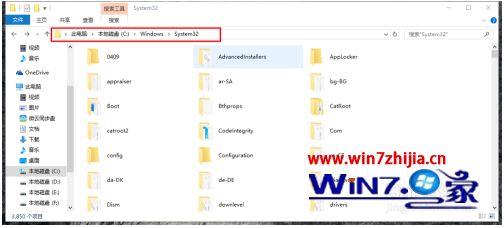
2、然后点击右上角的搜索框,输入“calc”搜索出计算器。
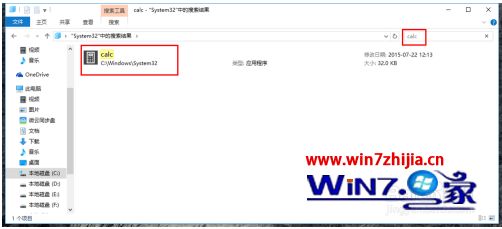
3、右击搜索出来calc计算器,选择创建快捷方式(S);系统会提示当前文件夹不能创建,是否创建到桌面。点确认“是”暂方到桌面上。
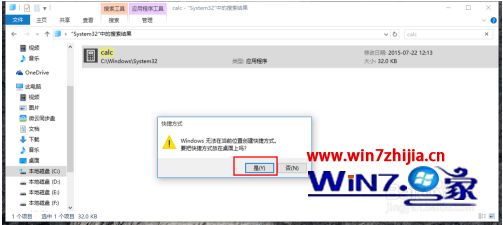
4、现在在桌面上可以看到刚创建的计算器快捷图标了。
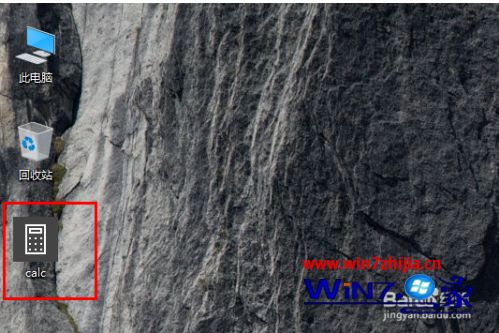
5、对着桌面图标右击,选择“属性”,在快捷键栏内输入一个您喜欢的快捷方式,点确定就可以了。现在已经完成了全部设置,可以按一下键盘测试一下,是不是可以用了。
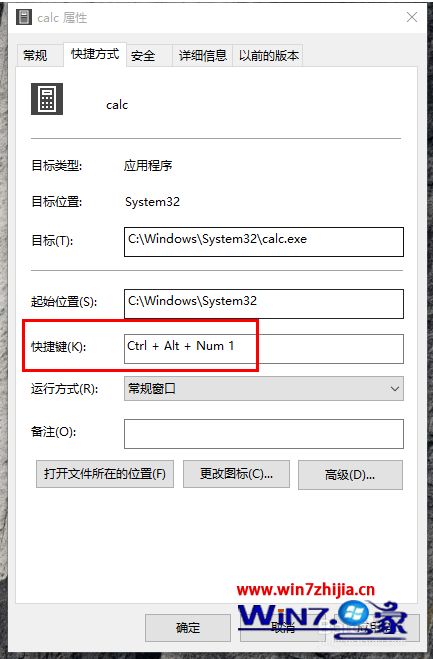
以上就是关于win10计算器快捷键设置方法了,有需要的用户就可以根据小编的步骤进行操作了,希望能够对大家有所帮助。
我要分享到:





















 3019
3019











 被折叠的 条评论
为什么被折叠?
被折叠的 条评论
为什么被折叠?








